Version 2021
분석 및 대화형 기능 제공 소개: 장치
장치는 사용자가 데이터를 더 효과적으로 이해할 수 있도록 강력한 대화형 기능을 함께 사용할 수 있는 정교한 시각적 기술입니다. 장치는 그리드/그래프로 표시되는 일반 리포트와 다른 방법으로 사용자가 데이터를 시각화할 수 있도록 데이터세트 결과를 표시합니다. 게이지, 열 지도 및 대화형 스택 영역 장치와 같은 다양한 장치 유형을 사용할 수 있습니다. 장치의 각 유형이 다르게 표시되고 고유한 방법으로 사용되지만 모든 장치의 기본 목표는 문서 분석가에게 시각적인 대화형 형식으로 데이터를 표시하기 위한 것입니다.
각 장치를 만들고 포맷하는 방법에 대한 자세한 내용은 대시 보드 및 위젯 도움말를 참조하십시오. 각 장치의 예제는 장치를 사용한 데이터 분석 소개를 참조하십시오.
리포트를 MicroStrategy Mobile을 사용하는 iPhone, iPad 또는 Android에서 볼 때 장치로 표시할 수도 있습니다. 모바일 장치용 장치에 대한 일반 개요는 MicroStrategy Mobile Administration 도움말를 참조하십시오.
MicroStrategy Web에서 올바르게 표시되는 장치를 만들려면 올바른 수의 리포트 개체를 리포트에 배치해야 합니다.
편집 가능 모드에서 원통 장치를 문서에 추가할 경우 표준 그리드 또는 그래프 리포트와 비슷하게 표시됩니다. 포맷 툴바 ![]() 의 개체 선택기에서 장치는 선택된 경우 그리드 또는 그래프 리포트 유형으로 간주됩니다.
의 개체 선택기에서 장치는 선택된 경우 그리드 또는 그래프 리포트 유형으로 간주됩니다.
아래 이미지에서 새 원통 장치가 오른쪽에 표시되어 있습니다. 왼쪽에는 데이터세트 개체 패널이 표시되어 디자이너가 사용 중인 데이터세트 및 데이터세트 개체에 대한 정보를 제공합니다.
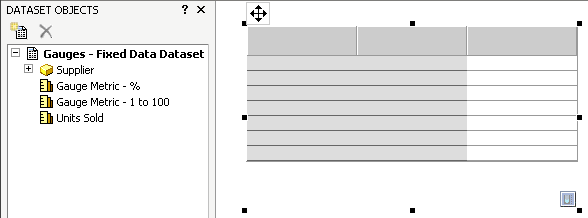
장치를 정의하려면 속성 및 메트릭과 같은 데이터세트 개체를 그리드 리포트에 배치해야 합니다. 원통 장치를 성공적으로 정의하려면 아래와 같이 하나의 속성을 그리드의 행에 배치하고 하나의 메트릭을 열에 배치해야 합니다. 공급업체(Supplier) 속성이 행에 배치되고 판매 수량(Units Sold) 메트릭이 열에 배치됩니다.
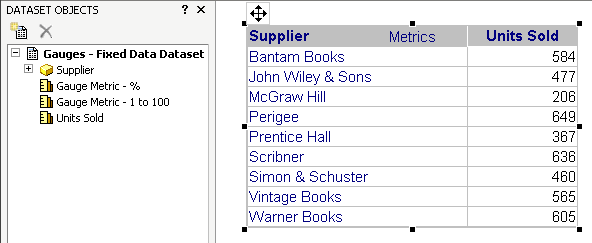
장치와 함께 선택기를 사용하면 매우 유용합니다. 이 경우 문서 분석가는 선택기를 사용하여 다른 공급업체(공급업체(Supplier) 속성의 속성 요소) 간을 전환할 수 있습니다.

선택기는 다음과 같이 디자인됩니다.
- DHTML 스타일은 드롭다운 스타일입니다.
- 대상은 원통 장치입니다. 이 경우 장치의 이름은 GridGraph33입니다. 이 대상은 드롭다운 목록에서 항목이 선택된 경우 장치 h가 적절하게 업데이트되도록 합니다.
- 소스는 공급업체(Supplier) 속성입니다. 이 소스는 선택기를 채우기 위해 공급업체(Supplier) 속성의 속성 요소를 제공합니다.
선택기를 만들어 리포트 또는 패널 스택에 연결하는 방법에 대한 자세한 내용은 대시 보드 및 위젯 도움말의 선택기 장을 참조하십시오.
원통 장치는 프레젠테이션 모드에서 볼 경우에 시각적인 대화형 분석 도구가 됩니다. 프레젠테이션 모드에서 원통 장치는 액체가 들어 있는 수직 원통을 제공합니다. 원통 내 액체의 레벨은 특정 메트릭 값을 나타냅니다. 이 경우 메트릭 값은 판매된 유닛 수입니다. 또한 선택기는 프레젠테이션 모드에서 모양과 느낌이 변경됩니다.
원통의 오른쪽에 숫자 레이블을 표시하려면 원통을 마우스 오른쪽 버튼으로 클릭하고 속성을 선택합니다. 기본적으로 원통 장치의 최소값과 최대값은 0과 100입니다. 이 리포트에서는 메트릭 값이 훨씬 크므로 리포트의 최대 메트릭 값을 수용하기 위해 최대값을 700 등과 같은 값으로 변경해야 합니다.
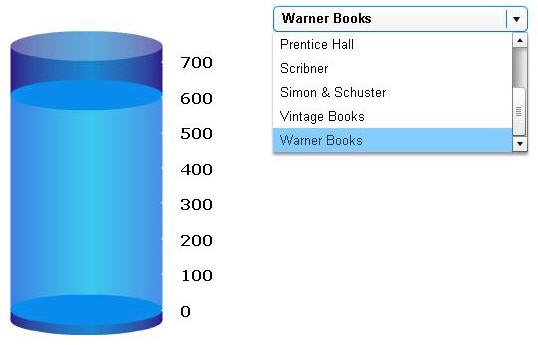
위에 표시된 장치/선택기 조합에 추가된 또 다른 편리한 기능은 리포트의 그리드 버전입니다. 이 예제의 경우 위의 데이터세트 개체 패널에 표시된 그리드 리포트를 추가할 수 있습니다. 그리드를 사용하면 본인과 문서 분석가가 한 속성의 요소 값이 다른 값과 어떻게 비교되는지 볼 수 있습니다. 또한 그리드를 정렬하고 그 위에서 개체를 피봇할 수 있습니다. 이 예제에서 전체 그리드 리포트를 사용하면 한 공급업체의 수익이 다른 공급업체와 어떻게 비교되는지 볼 수 있습니다. 장치 옆에 그리드를 추가하려면 데이터세트 개체 패널에서 리포트를 드래그하여 장치 옆에 드롭하면 됩니다.
장치를 문서에 삽입하는 단계는 대시 보드 및 위젯 도움말를 참조하십시오. 모바일 장치용 장치를 삽입하는 단계는 MicroStrategy Mobile Administration 도움말를 참조하십시오.
장치 만들기 및 포맷
다음 목록은 문서에서 사용할 수 있는 각 장치 유형을 간략하게 요약한 것입니다. 각 장치를 만들고 포맷하는 방법에 대한 자세한 내용은 대시 보드 및 위젯 도움말를 참조하십시오.
HTML5에서 다음과 같은 장치를 사용할 수 있습니다.
- 날짜 선택: 분석가가 문서에서 데이터를 볼 날짜를 선택할 수 있는 달력 선택기입니다. 분석가는 이 장치에서 각 월의 모든 날짜를 볼 수 있으므로 날짜를 더 쉽게 선택할 수 있습니다.
- 맵: 위치가 해당 위치에 대한 추가 데이터(예: 속성 및 메트릭 데이터)와 함께 이미지 마커 또는 거품 마커로 맵에 표시됩니다.
- 열 지도: 열 지도 장치는 각각 속성 요소를 나타내는 색상이 지정된 직사각형의 조합을 표시합니다. 이 장치를 사용하면 분석가가 많은 변수의 상태와 영향을 한 번에 신속하게 파악할 수 있습니다.
- 네트워크: 네트워크 장치를 사용하면 분석가가 개별 항목에 대한 데이터와 개별 항목 간의 관계를 시각적 형태로 신속하게 확인할 수 있습니다. 비즈니스 속성은 원형 노드로 표시되고 노드 간의 선(가장자리라고 함)은 속성 간의 관계를 나타냅니다.
- 모바일 장치용 조사: 조사 장치를 사용하면 분석가가 조사와 상호 작용하고 응답을 제출할 수 있습니다. 응답은 데이터 소스에 저장됩니다.
- 모바일 장치용 타임라인: 여러 비즈니스 자산의 상태 변경과 각 자산에 영향을 주는 중요한 이벤트를 표시하는 장치입니다.
Flash에서 다음과 같은 장치를 사용할 수 있습니다.
- 거품 그리드: 거품 그리드 장치는 다른 색상과 크기의 거품으로 그려지는 메트릭 값을 포함합니다. 거품의 색상과 크기는 리포트에서 두 개의 개별 메트릭 값을 나타냅니다.
- 원통: 원통 장치는 액체가 들어 있는 수직 원통을 표시합니다. 원통 내의 액체 레벨은 단일 메트릭 값의 시각적 표현입니다.
- 구름형 데이터: 구름형 데이터 장치는 속성 요소 목록으로 구성됩니다. 각 속성 요소의 글꼴 크기는 해당 요소의 메트릭 값을 나타냅니다. 이러한 메트릭 값은 리포트에서 첫 번째 메트릭 값을 나타냅니다.
- 피쉬 아이: 피쉬 아이 선택기는 분석가가 커서를 항목 위에 놓았을 때 해당 항목을 확대합니다. 이를 통해 요소, 메트릭 또는 이미지를 모두 볼 필요없이 큰 애트리뷰트 요소, 메트릭 또는 이미지 목록에서 선택할 수 있습니다.
- 깔때기: 깔때기 장치는 응용 프로그램 관리, 클릭 관리, 판매 예측의 파이프라인 분석, 판매 프로세스 분석 등을 비롯한 광범위한 비즈니스 목적에 사용할 수 있습니다.
- 게이지: 게이지 장치는 바깥 가장자리에 표시된 숫자 범위 내에서 이동하는 바늘을 표시합니다. 게이지의 예로 자동차의 속도계가 있습니다.
- 그래프 행렬: 그래프 행렬 장치는 다른 그래프 유형과 그래프 포맷을 사용하여 데이터를 표시합니다. 데이터를 조각화하여 장치의 표시를 사용자정의할 수 있습니다.
- 이미지 레이아웃: 이미지 레이아웃 장치는 색상이 지정된 영역 또는 거품 마커로 겹쳐진 이미지를 표시합니다. 예를 들어, 장치에 한 매장의 레이아웃을 표시하고 각 통로를 개별 구역으로 표시한 후 통로로 입장하는 방문자 수에 따라 각 통로의 색상을 지정할 수 있습니다.
- 대화형 거품 그래프: 대화형 거품 그래프 장치를 사용하면 분석가가 속성 요소 집합에 대한 세 가지 다른 메트릭의 추세를 시각화할 수 있습니다.
- 모바일 장치용 대화형 그리드: 대화형 그리드 장치는 모바일 장치에서 데이터를 간결한 테이블 형식 레이아웃으로 표시합니다.
- 대화형 스택 그래프: 대화형 스택 그래프 장치는 확인란 목록과 영역 그래프의 조합입니다. 이 그래프를 사용하면 사용자가 더 큰 데이터세트 값의 변경에 대한 다양한 메트릭 계열의 기여도를 볼 수 있습니다.
- 미디어: 미디어 장치는 비디오, 오디오, 이미지 또는 웹 사이트 콘텐츠 등과 같은 다양한 미디어를 문서에서 제공할 수 있습니다. 미디어를 장치에 포함하여 데이터에 대한 배경 정보나 문서를 사용하는 방법에 대한 지침을 제공할 수 있습니다.
- 마이크로차트: 마이크로차트 장치는 시간 경과에 따른 메트릭 추세나 예측 수치와 비교하여 메트릭이 수행되는 방법을 한 눈에 파악할 수 있는 방식으로 정보를 제공합니다.
- 모바일 장치용 멀티미디어: 사용자가 멀티미디어 장치를 사용하여 텍스트 파일, PDF 파일, 이미지 등과 같은 다양한 문서를 검색 및 표시할 수 있습니다.
- RSS 리더: RSS 리더 장치는 분석가가 문서의 데이터를 외부 뉴스 피드 소스의 정보와 비교 및 대조하여 비즈니스를 다각도로 파악할 수 있게 합니다.
- 온도계: 온도계 장치는 특정 온도 레벨로 설정된 온도계를 표시합니다. 온도계 내의 온도 레벨은 단일 메트릭 값의 시각적 표현입니다.
- 시계열 슬라이더: 분석가가 한 번에 볼 그래프의 구역을 선택할 수 있습니다.
- 모바일 장치용 시계열: 시계열 장치는 모바일 장치에서 특정 기간 동안의 데이터를 선 그래프로 표시합니다.
- 폭포수: 폭포수 장치는 왼쪽에서 오른쪽으로 표시되는 묶은 가로 막대형 그룹으로 구성됩니다. X-축은 속성과 메트릭이 리포트에 배치된 위치에 따라 속성 요소 또는 메트릭을 포함합니다. Y-축은 리포트에 있는 메트릭을 기반으로 값의 범위를 표시합니다.
- 가중 목록 뷰어: 가중 목록 뷰어 장치는 맨 위에서 맨 아래까지 임계 색상이 적용된 속성 및 메트릭 값을 제공합니다. 그리드의 색상 밴드는 메트릭 값의 범위를 나타내고 왼쪽에 있는 스택 기여도 막대 그래프는 또 다른 메트릭의 상대 기여도 또는 합계에 대한 백분율 계산을 나타냅니다.
SDK 장치
또한 다음 장치를 사용할 수 있습니다. 이러한 장치의 사용자정의 및 사용에 대한 정보는 MSDL에 있습니다. MicroStrategy SDK를 사용하면 추가 MicroStrategy 장치를 이용하거나 타사 장치를 추가하거나 사용자정의 장치를 작성 및 사용할 수 있습니다. 자세한 내용과 지침은 MicroStrategy SDK와 함께 제공된 MicroStrategy Developer Library(MSDL)를 참조하십시오.
- Google 그래프 시각화: Google 그래프 시각화 장치는 Google API를 사용하여 데이터를 간단한 차트로 표시합니다.
- 맵 시각화: 맵 시각화 장치는 정의된 조건에 따라 다른 색상으로 표시되는 영역을 가진 맵을 표시합니다. 세계 지도, 한 국가의 지역이나 주, 소매업체의 부서 등을 포함하여 표시되는 맵 유형을 지정할 수 있습니다. 예를 들어, 미국 지도에서는 수익이 5백만 달러를 초과하는 매장이 있는 주를 녹색 채우기 색상으로 표시할 수 있습니다.
- 매장 레이아웃: 매장 레이아웃 장치는 소매업체의 레이아웃 이미지로 구성됩니다. 정의된 조건에 따라 매장의 다른 부서가 다른 색상으로 표시됩니다. 예를 들어, 해당 이익이 목표의 75%보다 작은 부서를 빨간색 채우기 색상으로 표시할 수 있습니다.
- 테이블: 테이블 장치는 데이터를 간결한 테이블 형식 레이아웃으로 표시합니다.
- 타임라인: 타임라인 장치는 일련의 이벤트를 타임라인으로 표시하며 이러한 이벤트는 연도, 월 및 주 레벨에서 일련의 밴드로 검사할 수 있습니다. 이렇게 하면 사용자는 통화량이 많아 콜 센터에 영향을 줄 가능성이 가장 큰 시간과 같은 추세를 신속하게 파악할 수 있습니다.
- 미국 지도: 미국 지도 장치는 다른 컨트롤에 표시되는 데이터를 결정하기 위해 선택기로 작동하는 미국 지도로 구성됩니다. 예를 들어, 미국에서 중부(Central)와 같은 지역을 클릭하여 중부(Central) 지역의 수익 데이터를 대상 그리드에 표시할 수 있습니다.
선택기에 대한 장치 및 자동 대상 유지 관리
선택기를 사용하면 속성, 사용자정의 그룹 또는 콘솔리데이션의 다른 메트릭 또는 다른 요소를 리포트(선택기의 대상)에 표시할 수 있습니다. 대상은 레이아웃에서 자동으로 유지 관리할 수 있습니다. 이는 리포트 또는 장치를 추가할 경우 리포트 또는 장치와 동일한 패널 또는 문서 구역에 있는 모든 선택기의 대상이 리포트 또는 장치라는 것을 의미합니다. 기능을 활성화 및 비활성화는 단계를 비롯하여 선택기의 대상을 자동으로 유지 관리하는 방법에 대한 자세한 내용은 대시 보드 및 위젯 도움말의 선택기 장을 참조하십시오.
